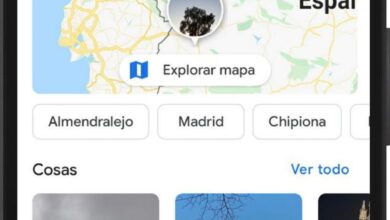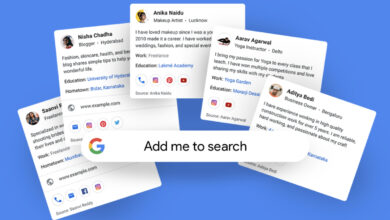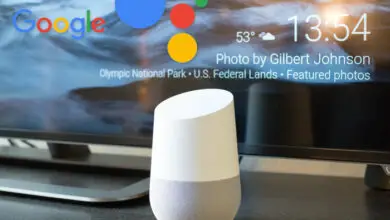Come usare i colori per organizzare le tue cartelle di Google Drive
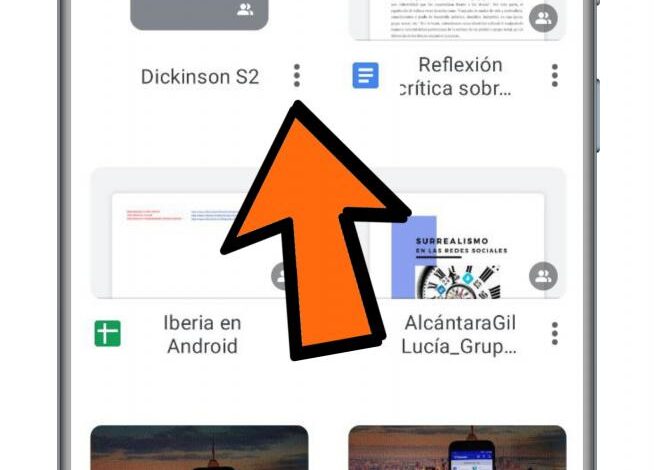
Uno dei servizi più importanti di Google è Drive, la piattaforma di archiviazione di file cloud. Spesso, ci sono troppe foto, video, documenti e altri file archiviati lì, il che rallenta la ricerca di un file specifico. Per organizzarli al meglio, solitamente li raggruppiamo in cartelle, che sono anche difficili da trovare ad un certo punto. Per organizzare ancora meglio i contenuti che ospiti in Drive, ti consigliamo di utilizzare i colori.
Grazie alle ultime modifiche applicate alla piattaforma, non solo puoi colorare le cartelle per differenziarle tra loro, ma puoi anche utilizzare questa funzione nei drive condivisi e nei collegamenti alle cartelle stesse. Abbiamo già testato questa funzione, quindi abbiamo approfittato di ciò che abbiamo imparato per spiegare come utilizzare i colori per organizzare le tue cartelle e altri elementi di Google Drive.
Come utilizzare i colori per organizzare le cartelle di Google Drive
Google Drive si basa sui colori come uno degli elementi principali per organizzare e differenziare gli elementi che memorizzi lì. Prima di giugno 2021, solo le cartelle potevano essere colorate. Tuttavia, questo è cambiato e ora puoi aggiungere un tocco di colore alle scorciatoie e alle unità in cui collabori con altri utenti, come spiega Google sul suo blog.
Come si dice, assegnare i colori alle cartelle può aiutarti a trovarli meglio tra tutti i file archiviati. Ad esempio, se assegni il colore rosso alle cartelle di lavoro e il giallo a quelle personali, potrai accedere meglio alla prima quando avrai bisogno di qualcosa in particolare per lavorare.
A proposito, come specificato da Google, il colore delle cartelle, delle scorciatoie e dei Drive condivisi è visibile solo a te. Successivamente, vediamo passo passo come cambiare il colore di tutti questi elementi in Drive dalla versione web sul tuo computer:
- Vai su Google Drive.
- Fare clic con il tasto destro del mouse sulla cartella, collegamento o unità condivisa di cui si desidera modificare il colore.
- Nel menu a discesa, passa il mouse su «Cambia colore».
- Seleziona il colore tra tutte le opzioni disponibili.
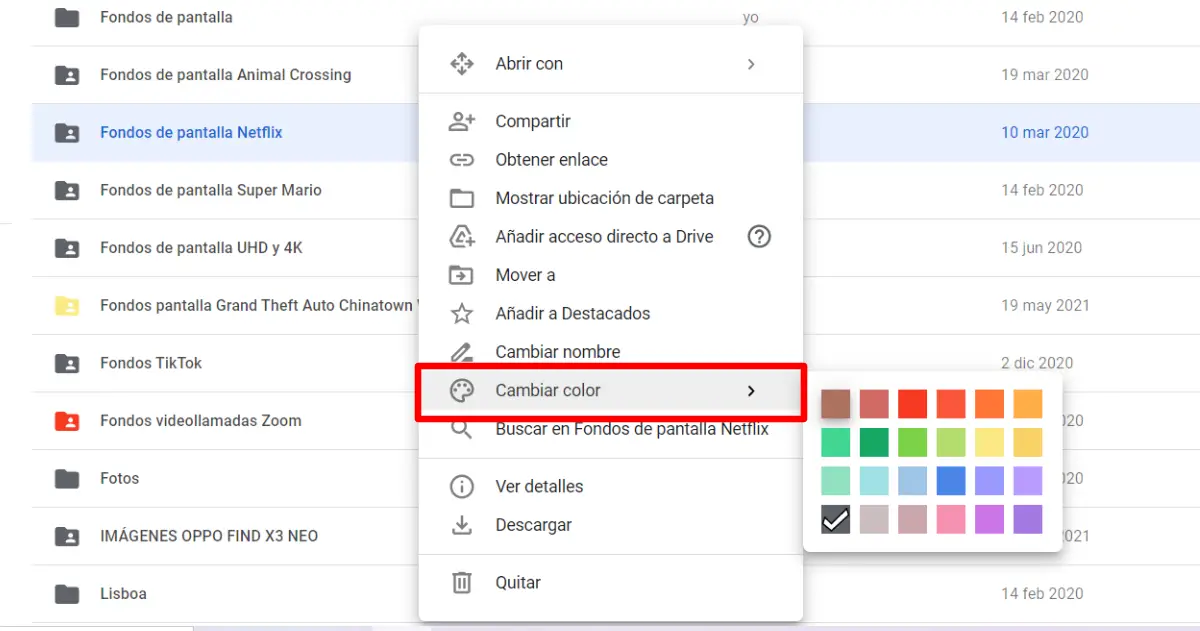
Cambia il colore delle tue cartelle di Google Drive per organizzarle meglio.
Naturalmente, puoi anche utilizzare i colori per organizzare le cartelle e altri elementi di Drive dall’app Android. Quindi puoi farlo:
- Apri l’app Drive sul tuo telefonino.
- Entra, ad esempio, in «Condiviso» per cambiare il colore di una cartella in quella sezione.
- Fare clic sui tre punti verticali che appaiono a destra della cartella.
- Nel menu delle opzioni, tocca «Cambia colore».
- Seleziona il colore che vuoi dare a detta cartella.
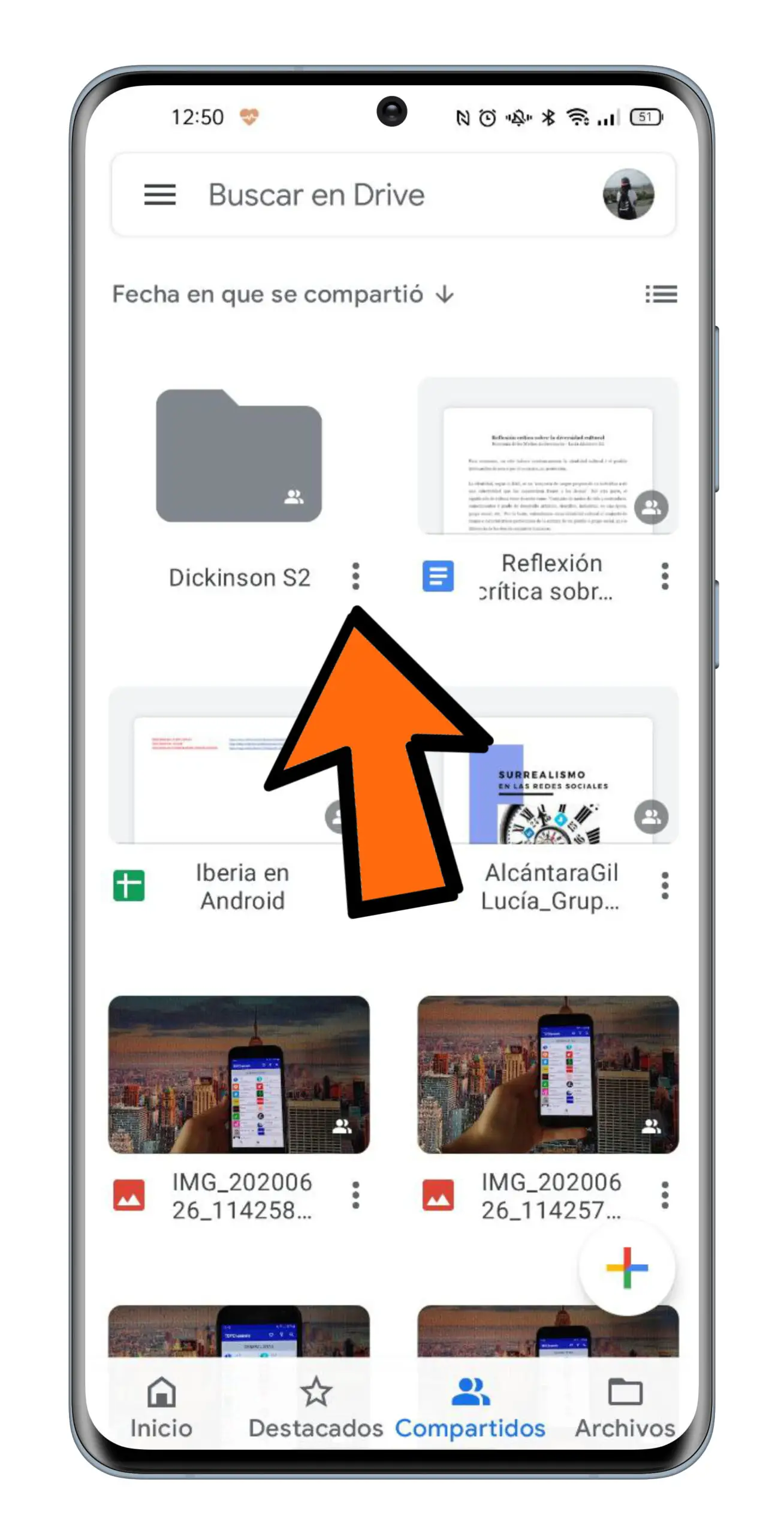
L’arrivo del colore nelle scorciatoie di Drive e nei Drive condivisi è già iniziato, quindi è questione di tempo prima che tu possa accedere a questa novità, sia sul web che nell’applicazione. Per quanto riguarda quest’ultimo, Google ha specificato che gli utenti devono avere la versione 2.21.20 o superiore per Android, e la versione 4.2021.20204 o superiore per iOS.